作成日:2021.08.12
更新日:2021.08.12
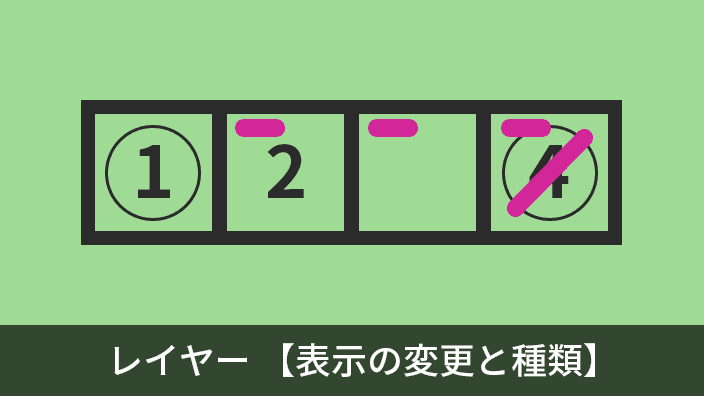
Jw_cad のレイヤと表示の種類についてご紹介します。
Jw_cad ではレイヤのアイコンに 表示、非表示、ロック、保護 などの目印が表示されます。
この記事では、それらの目印の解説と使い方について解説しています。
Jw_cad はレイヤのアイコン上に、レイヤの状態が分かる目印が表示されています。
どの目印がどういう意味であるのかを把握することでレイヤを使いこなすことが可能です。

現在選択しているレイヤは「赤丸」が表示されています。
線や図形を描くと、基本的に赤色の丸がついているレイヤに描写されます。

書き込みが可能なレイヤは「黒丸」で表示されています。
Jw_cad ではデフォルトでレイヤーがこの表示です。

ロックされているレイヤは、レイヤの番号のみが表示されています。
レイヤがロックされると、そのレイヤに作図されている線や図形はすべてグレーで表示されます。ロックレイヤに対して編集を行ったり、選択、移動をさせたりすることはできません。
ロックレイヤは、誤操作で線や図形を消去してしまうようなミスを防ぐことが可能で、その他にも選択範囲コマンドを使うときに選択したくないレイヤなどに活用できます。


非表示になっているレイヤは、レイヤのアイコンに何も表示されません。
作図領域上からも非表示となり、非表示レイヤに描かれている線や図研を編集、選択することはできません。また、印刷にも表示されません。
補助線や下書き線を作図しているレイヤに対して不要になったら非表示にする、という使い方が可能です。

Jw_cad のレイヤは、書き込みがされているレイヤにピンク色のバーが表示されています。
新規のレイヤに作図を行いたい場合はこの表示を参考に、すぐにレイヤを選択することが可能です。

Jw_cad のプロテクトレイヤは、レイヤを保護する目的で利用できます。
ロックレイヤのように編集はできませんが、線や図形の色を保持したままロックをすることが可能です。(ロックレイヤは線や図形がすべてグレーで表示されます)
レイヤのアイコンに対してピンクのスラッシュが表示されている場合、レイヤに対して表示・非表示の切り替えを行う事が可能です。
レイヤのアイコンに対してピンクのバツが表示されている場合、レイヤに対して表示・非表示の切り替えを行う事もできません。

現在のレイヤを切り替えるには、切り替え先のレイヤを「右クリック」します。
レイヤのアイコンに表示されている「赤丸」が切り替われば、現在のレイヤを切り替えられています。

レイヤの表示を切り替えるには、切り替えたいレイヤを「クリック」します。
通常レイヤ → 非表示レイヤ → ロックレイヤ →通常レイヤ・・・ の順で表示が切り替わります。
例えば、ロックレイヤを解除したい場合は、一度クリックするだけで通常レイヤに戻ります。